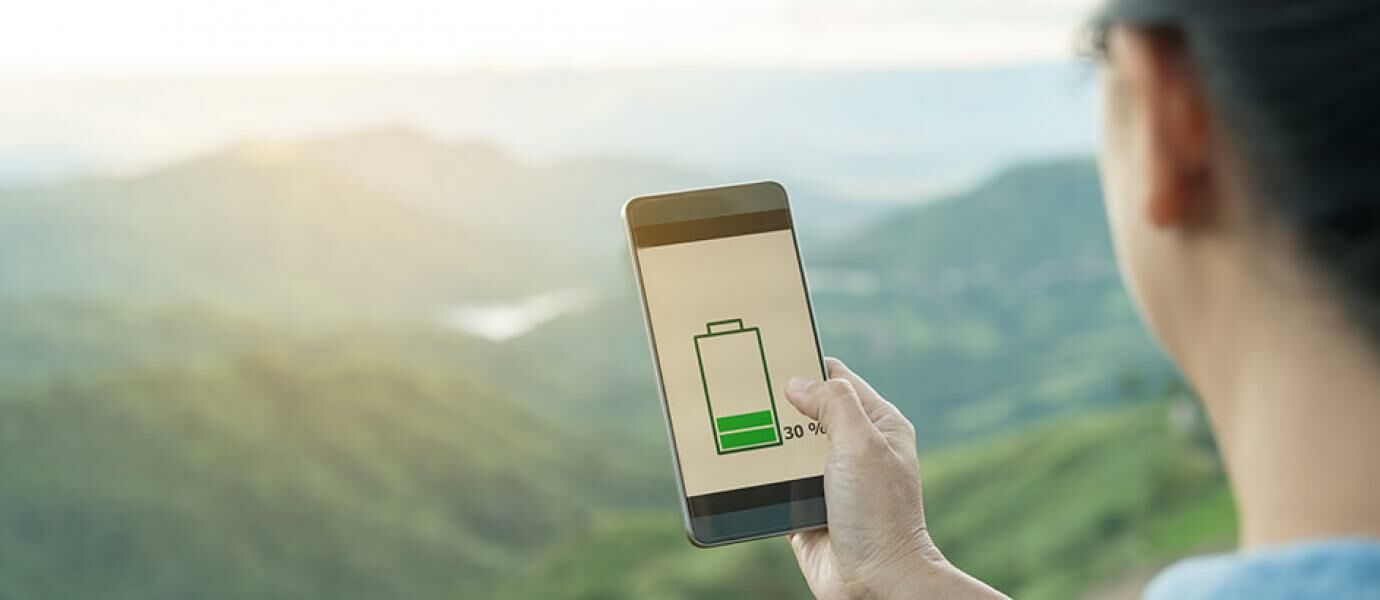
Harus diakui, perkembangan teknologi pada smartphone sangat luar biasa. Mulai dari hardware, OS itu sendiri, hingga beragam aplikasinya. Sayangnya, hal tersebut tidak diiringi dengan inovasi baterai.
Berapa kali kamu ngecas HP dalam sehari? Pastinya lebih dari satu kali, karena kamu tak pernah lepas dari smartphone. Iya kan? Nah pernah nggak kamu mengalami, baterai smartphone tiba-tiba lebih boros dari biasanya?
Jika iya, Saya punya solusinya. Mau tau?
Daya Tahan Baterai Smartphone Kamu Menurun? Ini Solusinya!
Cerita Dimulai

Dilansir dari PhoneArena, salah satu pengguna Moto Z Force Droid mengalami bahwa baterai smartphone miliknya lebih boros dari biasanya.
Bahkan dalam kondisi stand-by, menghabiskan baterai 15 persen. Setelah dicek, ternyata ada salah satu aplikasi yang memang menyedot baterai.
Namun setelah aplikasi tersebut dihapus, ternyata masih sama saja. Dia pun memutuskan untuk melakukan clear cache. Hasilnya pun ternyata memuaskan, smartphone miliknya hanya menghabiskan 5 persen dalam sejam.

Hapus Aplikasi Paling Boros Baterai Ini Kalau Ingin Hemat Hingga 20 Persen?
Cara Hapus Clear Cache
Buat yang belum tau, cache adalah beberapa file aplikasi dan situs web yang disimpan pada ponsel dalam rangka untuk mempercepat waktu yang dibutuhkan ketika kamu membuka aplikasi lagi.
Nah untuk menghapus cache, kamu bisa membuka:
1. Buka menu setting atau pengaturan atau setelan
2. Lalu kemudian pilih aplikasi / app/ apl atau aplication
3. Lalu pilih aplikasi mana yang ingin anda hapus cache yang dimiliki.
4. Kemudian klik saja bersihkan cache
5. Selesai.
Cara Membersihkan Cache di Android Dengan Aplikasi CCleaner
Cara kedua adalah menggunakan #aplikasi pihak ketiga yang tersedia secara gratis. Di Google Playstore ada beberapa aplikasi yang bisa digunakan untuk hal ini. Dua aplikasi yang saya rekomendasikan adalah Clean Master dan CCleaner, namun untuk panduan kali ini saya akan menggunakan CCleaner sebagai contoh. Untuk lebih jelasnya, silahakan ikuti panduan dibawah ini:
1. Silahkan unduh CCleaner untuk android secara gratis di #Google Playstore melalui link berikut ini: CCleaner di Google Play Store.
2. Buka aplikasi CCleaner maka anda akan dihadapkan pada UI aplikasi yang cukup ringkas. Silahkan tap pada Analyze untuk mulai melakukkan analisa sistem.
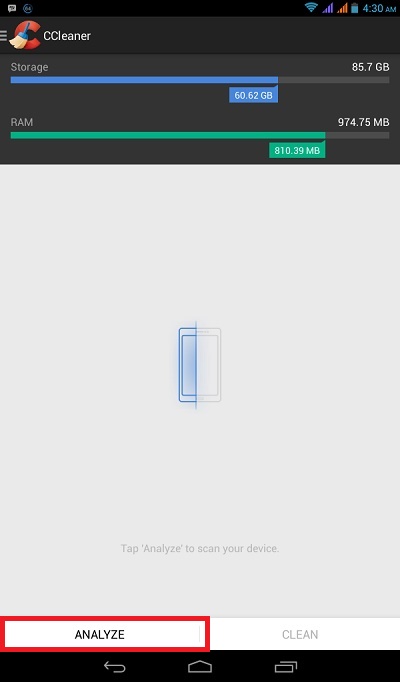
3. Proses analisa akan berjalan diikuti dengan penemuan cache, folder dan file yang direkomendasikan oleh CCleaner untuk dihapus. CCleaner akan memberikan detail tambahan untuk bagian other cache dan file sehingga anda bisa melihat lebih detail. Sebagai contoh pada gambar berikut cache dari tablet saya sudah mencapai 1.29GB!
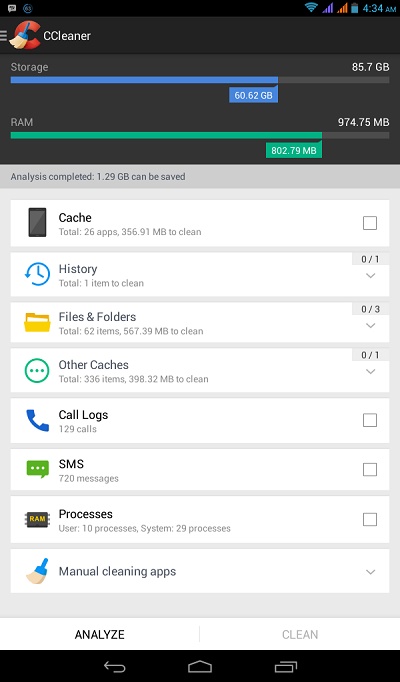
4. CCleaner memberikan kebebasan pada anda untuk memilih bagian mana saja yang ingin anda hapus. Jika anda ingin menghapus Log Panggilan, SMS, file atau folder, anda tinggal memberikan centang di sebelah kanan pada bagian yang bersangkutan.
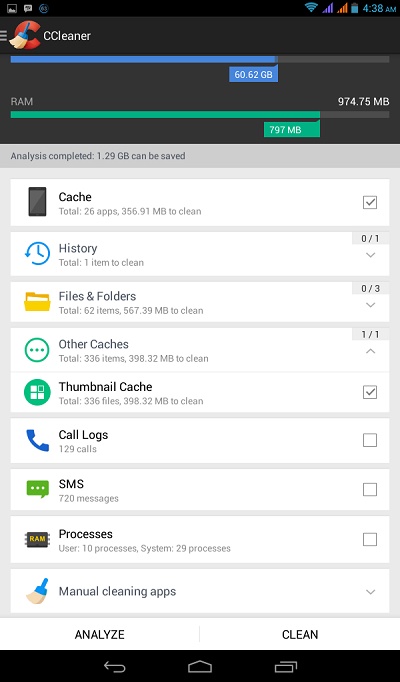
5. Setelah anda menentukan file mana saja yang ingin anda bersih, tap pada Clean dan proses pembersihan akan berjalan. Proses hanya berjalan beberapa detik diikuti dengan hilangnya bagian yang ingin anda hapus pada daftar dan pemberitahuan tentang besarnya memori yang berhasil anda “bebaskan” setelah menghapus cache dan file tadi.
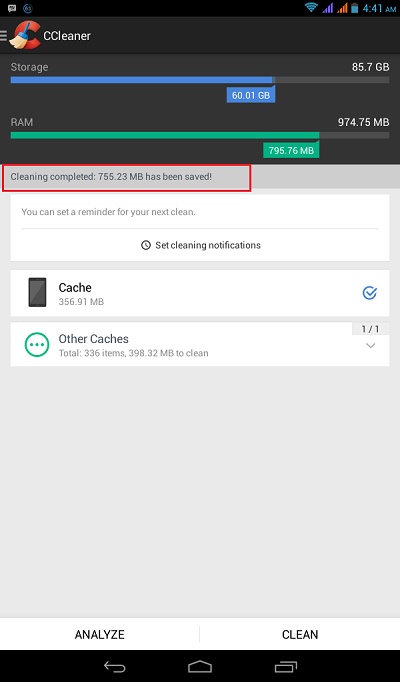
Selain untuk membersihkan cache, anda juga bisa menggunakan CCleaner untuk melakukkan monitoring perangkat android anda. Pada bagian App Manager, anda akan menemukan opsi yang sama dengan app manager bawaan Android.
Dan pada bagian System Info, anda akan dihadapkan pada beberapa data terkait dengan perangkat android anda seperti informasi perangkat, jaringan yang terhubung, konsumsi RAM, kapasitas memori internal dan eksternal, baterai serta presentase penggunaan CPU Usage. Banyak fitur dalam satu aplikasi tersebut, silahkan dimaksimalkan sesuai dengan keperluan.
Kesimpulan
Ya, dalam beberapa kasus clear cache bisa menyelesaikan masalah. Terutama karena masalah aplikasi yang ada di smartphone kamu. Namun jika dengan menghapus cache masalah baterai kamu belum beres, langkah selanjutnya yang harus kamu lakukan adalah dengan factory reset.
Share pendapat kamu! ulasndroid.blogspot.com
0 Response to "Baterai Smartphone Kamu Lebih Boros dari Biasanya? Ini Solusinya!"
Post a Comment